手机如何统计文件页数数量 快速统计多个Word文档总页数方法
日期: 来源:铲子手游网
手机如何统计文件页数数量,在现代社会中手机已经成为我们生活中不可或缺的一部分,除了日常通讯和娱乐功能外,手机还逐渐融入了我们的工作生活。其中如何快速统计多个Word文档的总页数成为了许多人关注的问题。通过手机统计文件页数数量,我们能够更加便捷地掌握文档的篇幅,提高工作效率。接下来让我们一起来探讨一下手机如何实现这一功能的方法。
快速统计多个Word文档总页数方法
具体方法:
1.使用资源管理器打开包含要统计页数的多个Word文档的文件夹。
单击工具栏中的“查看”按钮,然后单击弹出菜单中的“详细信息”命令。如图1所示。这样将以“详细信息”视图查看文档。图1
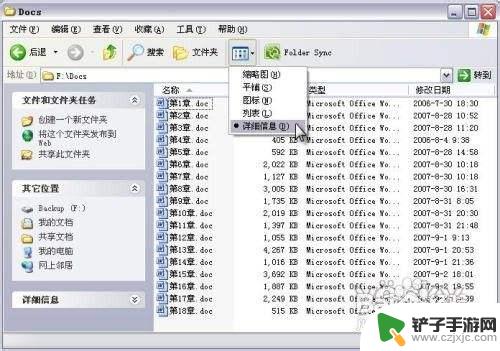
2.右键单击详细信息视图中的任意列(如名称或大小等),然后单击弹出菜单中的“其他...”命令,如图2所示。此时将会打开“选择详细信息”对话框。图2

3.在“选择详细信息”对话框中,选中“页数”复选框,如图3所示。图3
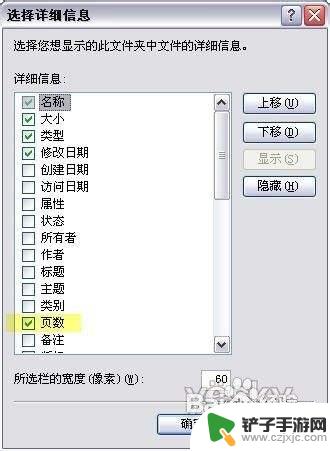
4.单击“确定”按钮,在资源管理器中会看到多出一个“页数”列。并显示出了每个文档的页数。
为了方便查看每一章对应的页数,将“页数”列拖放到“名称”列的右侧。这样每一章共有多少页就一目了然了,如图4所示。图4

以上就是手机如何统计文件页数数量的全部内容,如果您还有不清楚的地方,可以参考以上小编的步骤进行操作,我们希望这些步骤能对您有所帮助。














